Che cosa è Twinkle Star?
Twinkle Star è conosciuto come un software fa pubblicità-sostenuto che è supposto per migliorare la tua esperienza di navigazione web: “dalla ricerca sul web per confrontando le offerte online per trovare i prezzi migliori”. Tuttavia, che non è necessariamente il caso. Twinkle Star è firmato da SuperWeb LLC è una società ben noto per la creazione di adware. Loro materiale commerciale promosso conduce solitamente alle pagine che appartengono a terzi. Pertanto, facendo clic su uno degli annunci si può essere costretti a esplorare il lato oscuro di internet. Dobbiamo avvertirvi che, anche se si apre solo un annuncio, che potrebbe essere sufficiente per la macchina virtuale per contratto software dannoso. Non si dovrebbe mettere il vostro PC a rischio per questo programma inutile e rimuovere Twinkle Star appena possibile.
Come sapere se Twinkle Star ha già infettato il mio PC?
Una volta che l’adware raggiunge il sistema del computer, sicuramente capirete. Tutti del tuo browser di Internet (Internet Explorer, Google Chrome e Firefox di Mozilla) sarà riempiti di fastidiosi annunci pubblicitari (vari tagliandi, popup, plug-in o componenti aggiuntivi). Se il materiale commerciale è il titolo di “Ads by Twinkle Star”, “Portato a voi da Twinkle Star”, “Twinkle Star annunci”, “di Twinkle Star”, “Powered by Twinkle Star” o qualcosa di simile, quindi sarà necessario prendersi cura di rimozione Twinkle Star.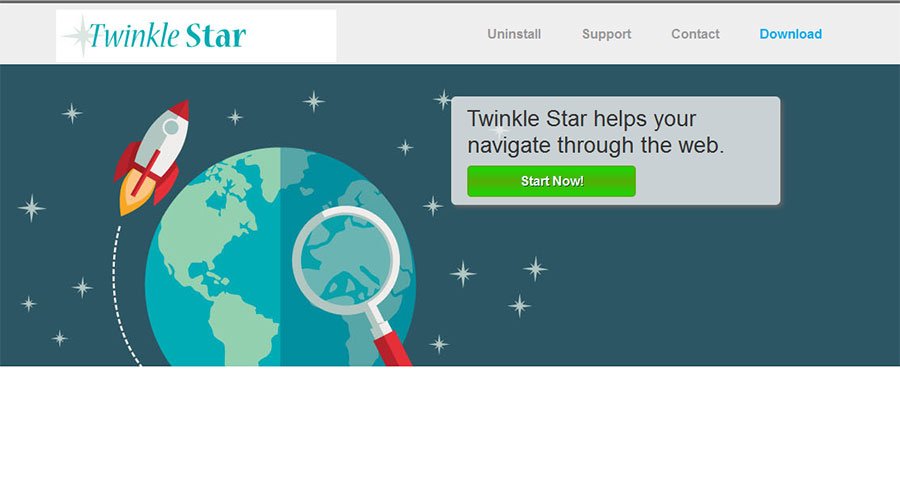
Come Twinkle Star può raggiungere il sistema del mio computer?
Il fatto che Twinkle Star non è la pagina ufficiale significa che gli sviluppatori del programma devono utilizzare metodi sleali al fine di distribuire il software. L’applicazione più comune fa pubblicità-sostenuto disperdere metodo è via libera di bundle software carica. Si dovrebbe prestare particolare attenzione durante il processo di installazione del vostro nuovo software. Maggior parte degli utenti di computer semplicemente saltare tutti i passaggi di installazione. Tuttavia, non fate questo errore e selezionare con attenzione i programmi da scaricare. È solitamente possibile disabilitare i programmi di”bonus”, se si scelgono le impostazioni di installazione avanzata. Inoltre, provare a installare il software solo dalle sue pagine legittimi. Tuttavia, se avete già trovato l’adware nel dispositivo elettronico, è necessario eliminare Twinkle Star senza esitazione.
Come rimuovere Twinkle Star dal sistema del mio PC?
La caratteristica più irritante di questa applicazione è il fatto che Twinkle Star sarà possibile monitorare le abitudini di navigazione sul web. Il programma cercherà il suo meglio per imparare tutto sulle vostre preferenze. Questo è fatto in modo che il materiale commerciale sembrerebbe ancora più seducente. Twinkle Star infezione può raccogliere informazioni quali il tuo indirizzo IP, la query di ricerca o per lo più pagine Web visitate. I dati sono non-personalmente identificabili; Tuttavia, siamo sicuri che non si desidera che sospetti terzi avrebbe raggiunto le informazioni. Considerando questo, vi consigliamo di prendersi cura di rimozione Twinkle Star subito.
È possibile sbarazzarsi della minaccia di Twinkle Star utilizzando il metodo di rimozione automatica o manuale. Se si decide di eliminare Twinkle Star manualmente, potete trovare il nostro muggito di guida rimozione manuale. Tuttavia, si consiglia di eliminare Twinkle Star automaticamente, perché in tal modo la protezione del computer in futuro.
Offers
Scarica lo strumento di rimozioneto scan for Twinkle StarUse our recommended removal tool to scan for Twinkle Star. Trial version of provides detection of computer threats like Twinkle Star and assists in its removal for FREE. You can delete detected registry entries, files and processes yourself or purchase a full version.
More information about SpyWarrior and Uninstall Instructions. Please review SpyWarrior EULA and Privacy Policy. SpyWarrior scanner is free. If it detects a malware, purchase its full version to remove it.

WiperSoft dettagli WiperSoft è uno strumento di sicurezza che fornisce protezione in tempo reale dalle minacce potenziali. Al giorno d'oggi, molti utenti tendono a scaricare il software gratuito da ...
Scarica|più


È MacKeeper un virus?MacKeeper non è un virus, né è una truffa. Mentre ci sono varie opinioni sul programma su Internet, un sacco di persone che odiano così notoriamente il programma non hanno ma ...
Scarica|più


Mentre i creatori di MalwareBytes anti-malware non sono stati in questo business per lungo tempo, essi costituiscono per esso con il loro approccio entusiasta. Statistica da tali siti come CNET dimost ...
Scarica|più
Quick Menu
passo 1. Disinstallare Twinkle Star e programmi correlati.
Rimuovere Twinkle Star da Windows 8
Clicca col tasto destro del mouse sullo sfondo del menu Metro UI e seleziona App. Nel menu App clicca su Pannello di Controllo e poi spostati su Disinstalla un programma. Naviga sul programma che desideri cancellare, clicca col tasto destro e seleziona Disinstalla.


Disinstallazione di Twinkle Star da Windows 7
Fare clic su Start → Control Panel → Programs and Features → Uninstall a program.


Rimozione Twinkle Star da Windows XP:
Fare clic su Start → Settings → Control Panel. Individuare e fare clic su → Add or Remove Programs.


Rimuovere Twinkle Star da Mac OS X
Fare clic sul pulsante Vai nella parte superiore sinistra dello schermo e selezionare applicazioni. Selezionare la cartella applicazioni e cercare di Twinkle Star o qualsiasi altro software sospettoso. Ora fate clic destro su ogni di tali voci e selezionare Sposta nel Cestino, poi destra fare clic sull'icona del cestino e selezionare Svuota cestino.


passo 2. Eliminare Twinkle Star dal tuo browser
Rimuovere le estensioni indesiderate dai browser Internet Explorer
- Apri IE, simultaneamente premi Alt+T e seleziona Gestione componenti aggiuntivi.


- Seleziona Barre degli strumenti ed estensioni (sul lato sinistro del menu). Disabilita l’estensione non voluta e poi seleziona Provider di ricerca.


- Aggiungine uno nuovo e Rimuovi il provider di ricerca non voluto. Clicca su Chiudi. Premi Alt+T di nuovo e seleziona Opzioni Internet. Clicca sulla scheda Generale, cambia/rimuovi l’URL della homepage e clicca su OK.
Cambiare la Home page di Internet Explorer se è stato cambiato da virus:
- Premi Alt+T di nuovo e seleziona Opzioni Internet.


- Clicca sulla scheda Generale, cambia/rimuovi l’URL della homepage e clicca su OK.


Reimpostare il browser
- Premi Alt+T.


- Seleziona Opzioni Internet. Apri la linguetta Avanzate.


- Clicca Reimposta. Seleziona la casella.


- Clicca su Reimposta e poi clicca su Chiudi.


- Se sei riuscito a reimpostare il tuo browser, impiegano un reputazione anti-malware e scansione dell'intero computer con esso.
Cancellare Twinkle Star da Google Chrome
- Apri Chrome, simultaneamente premi Alt+F e seleziona Impostazioni.


- Seleziona Strumenti e clicca su Estensioni.


- Naviga sul plugin non voluto, clicca sul cestino e seleziona Rimuovi.


- Se non siete sicuri di quali estensioni per rimuovere, è possibile disattivarli temporaneamente.


Reimpostare il motore di ricerca homepage e predefinito di Google Chrome se fosse dirottatore da virus
- Apri Chrome, simultaneamente premi Alt+F e seleziona Impostazioni.


- Sotto a All’avvio seleziona Apri una pagina specifica o un insieme di pagine e clicca su Imposta pagine.


- Trova l’URL dello strumento di ricerca non voluto, cambialo/rimuovilo e clicca su OK.


- Sotto a Ricerca clicca sul pulsante Gestisci motori di ricerca.Seleziona (o aggiungi e seleziona) un nuovo provider di ricerca e clicca su Imposta predefinito.Trova l’URL dello strumento di ricerca che desideri rimuovere e clicca sulla X. Clicca su Fatto.




Reimpostare il browser
- Se il browser non funziona ancora il modo che si preferisce, è possibile reimpostare le impostazioni.
- Premi Alt+F.


- Premere il tasto Reset alla fine della pagina.


- Toccare il pulsante di Reset ancora una volta nella finestra di conferma.


- Se non è possibile reimpostare le impostazioni, acquistare un legittimo anti-malware e la scansione del PC.
Rimuovere Twinkle Star da Mozilla Firefox
- Simultaneamente premi Ctrl+Shift+A per aprire Gestione componenti aggiuntivi in una nuova scheda.


- Clicca su Estensioni, trova il plugin non voluto e clicca su Rimuovi o Disattiva.


Cambiare la Home page di Mozilla Firefox se è stato cambiato da virus:
- Apri Firefox, simultaneamente premi i tasti Alt+T e seleziona Opzioni.


- Clicca sulla scheda Generale, cambia/rimuovi l’URL della Homepage e clicca su OK.


- Premere OK per salvare le modifiche.
Reimpostare il browser
- Premi Alt+H.


- Clicca su Risoluzione dei Problemi.


- Clicca su Reimposta Firefox -> Reimposta Firefox.


- Clicca su Finito.


- Se si riesce a ripristinare Mozilla Firefox, scansione dell'intero computer con un affidabile anti-malware.
Disinstallare Twinkle Star da Safari (Mac OS X)
- Accedere al menu.
- Scegliere Preferenze.


- Vai alla scheda estensioni.


- Tocca il pulsante Disinstalla accanto il Twinkle Star indesiderabili e sbarazzarsi di tutte le altre voci sconosciute pure. Se non siete sicuri se l'estensione è affidabile o no, è sufficiente deselezionare la casella attiva per disattivarlo temporaneamente.
- Riavviare Safari.
Reimpostare il browser
- Tocca l'icona menu e scegliere Ripristina Safari.


- Scegli le opzioni che si desidera per reset (spesso tutti loro sono preselezionati) e premere Reset.


- Se non è possibile reimpostare il browser, eseguire la scansione del PC intero con un software di rimozione malware autentico.
